Często pytacie nas o to czy da się zmienić wersję systemu operacyjnego Windows 11S na „zwykły” Windows 11. Na początek warto uświadomić sobie czym tak naprawdę jest tryb S mode w Windows 10 i Windows 11.
Windows 10 i 11 w trybie S mode oferuje znane środowisko Windows. Microsoft wprowadził go po to by zwiększyć bezpieczeństwo i wydajność laptopa. Windows 10S i Windows 11S występują głównie w tanich laptopach. Od tradycyjnej wersji systemu operacyjnego Windows odróżnia go to, że mogą na nim działać tylko aplikacje ze sklepu Microsoft Store. Przeglądanie internetu odbywa się za pomocą przeglądarki Microsoft Edge.
Wady i zalety Windows w trybie S mode
Dla bardziej zaawansowanych użytkowników wada jest to, że nie mogą zainstalować programów, które nie występują w sklepie Microsoft Store. Osoby, które nie muszą korzystać z konkretnych aplikacji i wystarczą im te ze sklepu Microsoft Store mogą uznać, że Windows w trybie S mode jest dla nich odpowiedni. Czyją się bezpiecznie, gdyż wiedzą że żadna szkodliwa aplikacja nie zostanie zainstalowana jeśli nie była zweryfikowana przez Microsoft i nie znalazła się w ich sklepie z aplikacjami.
Jak wyłączyć Windows S mode
Wyłączenie trybu S w systemie Windows nie jest skomplikowane.
Zdejmiemy w ten sposób ograniczenia i będziemy mogli instalować
wszystkie aplikacje przeznaczone do systemu Windows. Pamiętajmy jednak,
że gdy wyłączymy S mode nie będzie już możliwości powrotu do tego trybu.
Wyjście z trybu S mode jest bezpłatne. Jeśli możliwość przełączania w Twoim urządzeniu należącym do organizacji jest zablokowana, skontaktuj się z administratorem. Organizacja może wybrać zachowanie trybu S mode na wszystkich urządzeniach.
- Na komputerze z systemem Windows 10 lub Windows 11 w trybie S mode wybierz opcje
Ustawienia > Aktualizacje i zabezpieczenia > Aktywacja. - W sekcji Zamień system na Windows XX lub Zamień system na Windows XX Pro, a następnie wybierz link Przejdź do sklepu Store. Uwaga: Nie wybieraj linku w obszarze Uaktualnij swoją wersję systemu Windows. To inny proces, w ramach którego zostanie pozostawiony tryb S mode.
- Na stronie wyświetlanej w sklepie Microsoft Store (Wyjdź z trybu S mode lub podobnej), wybierz przycisk Uzyskaj. Po potwierdzeniu tej akcji będzie można instalować aplikacje spoza sklepu Microsoft Store.
Jak widać proces nie jest skomplikowany i pozwala całkowicie wyłączyć
tryb S mode w systemie Windows. Dodatkowo cały proces możemy zobaczyć
na tym filmie.
Zobacz aktualny ranking sprzętu komputerowego.
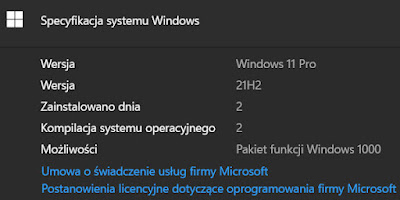
Komentarze
Prześlij komentarz